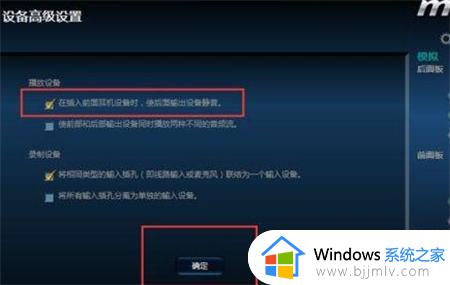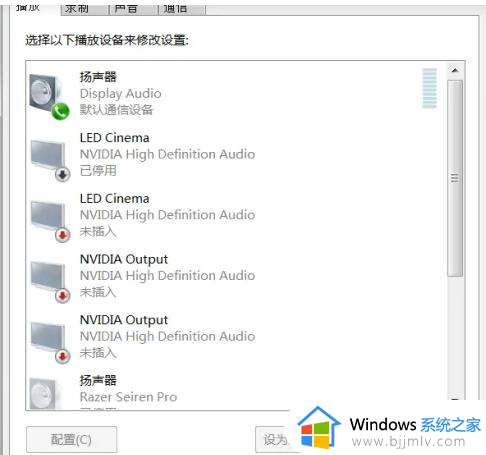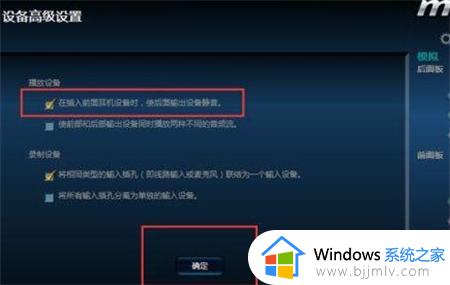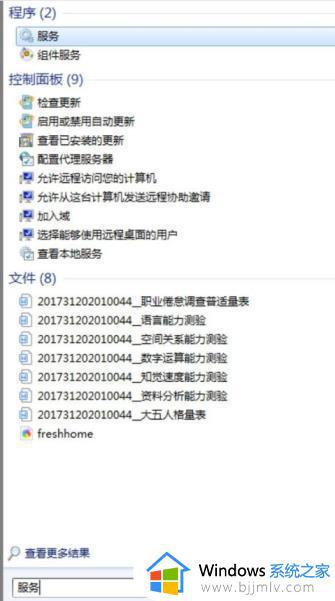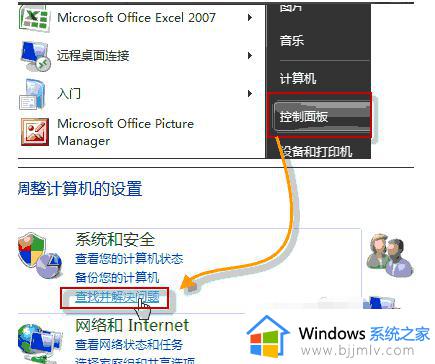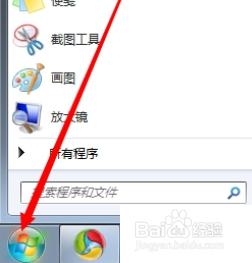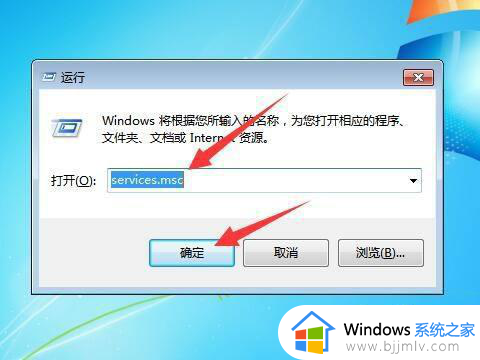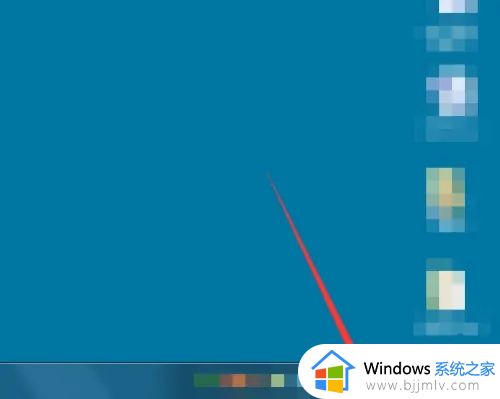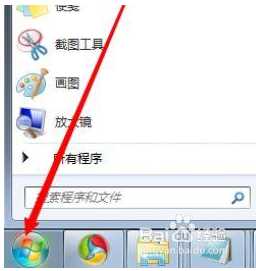win7耳机和音响一起响怎么设置 win7电脑如何让耳机和音箱一起响
更新时间:2023-11-16 11:38:22作者:skai
我们在日常的生活和工作中,我们小伙伴在使用win7操作系统的时候难免会有一些不熟悉的操作,就比如最近有小伙伴想要让耳机和音响一起响,对此我们应该怎么设置呢,接下来小编就带着大家一起来看看win7电脑如何让耳机和音箱一起响,快来学习一下吧,希望对你有帮助。
具体方法:
1、点“开始——控制面板”
2、找到“高清晰音频管理器”并点击进入;
3、点击打开右上角的“设备高级设置”;
4、播放设备设置为“使用前部和后部输出设备同时播放两种不同的音频流”,点击确定;
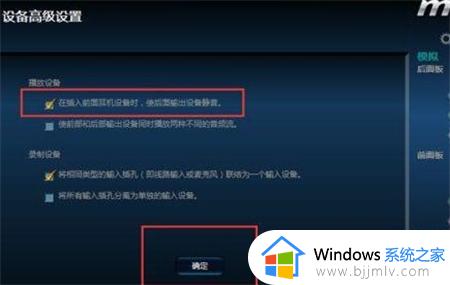
5、点击右上角的黄色图标——“插孔设置”;
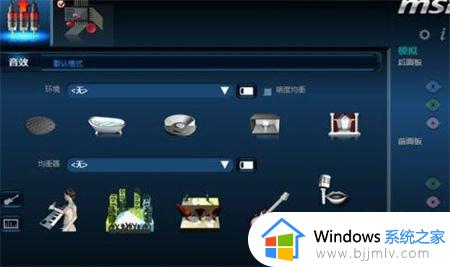
6、勾选“禁用前面板插孔检测”,并确定;
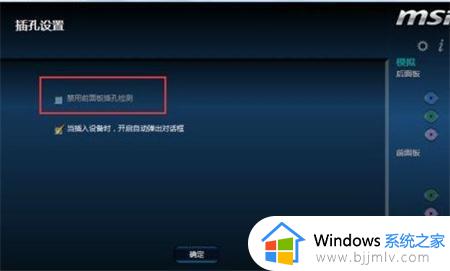
7、台式机背面有三个插孔,分别为耳机或音响、麦克风、输入,上面有标示,颜色不同,依次插好(音响中间,输入跟耳机按序插两边)。
以上全部内容就是小编带给大家的win7电脑让耳机和音箱一起响方法详细内容分享啦,还不清楚怎么操作的小伙伴就快点跟着小编一起来看看吧,希望能够帮助到你。